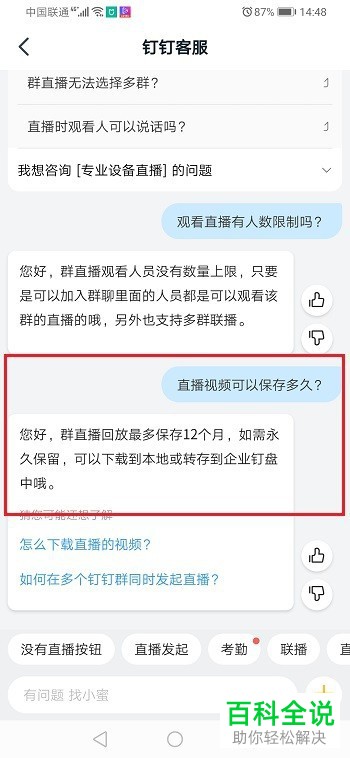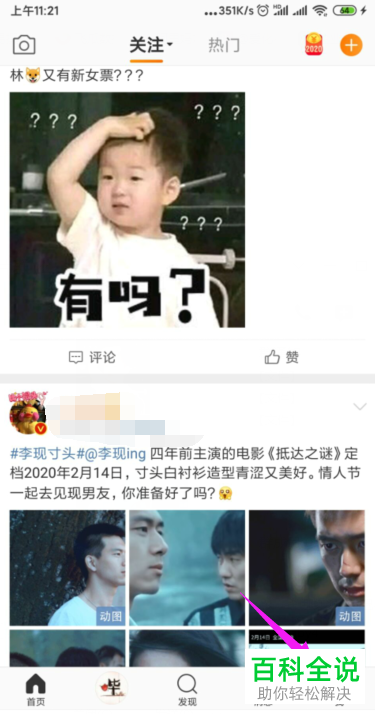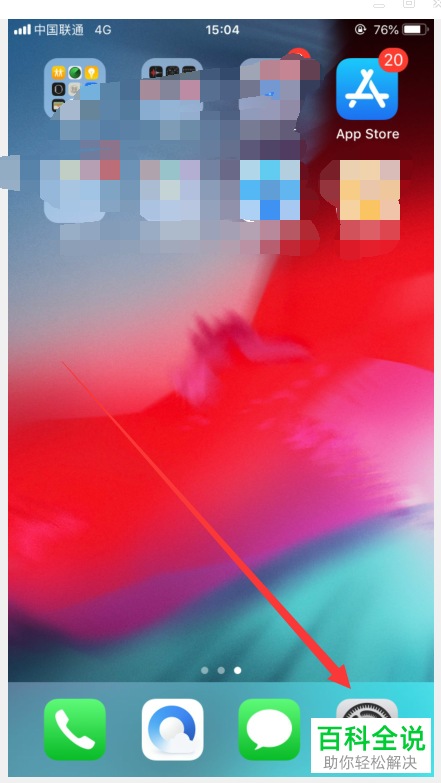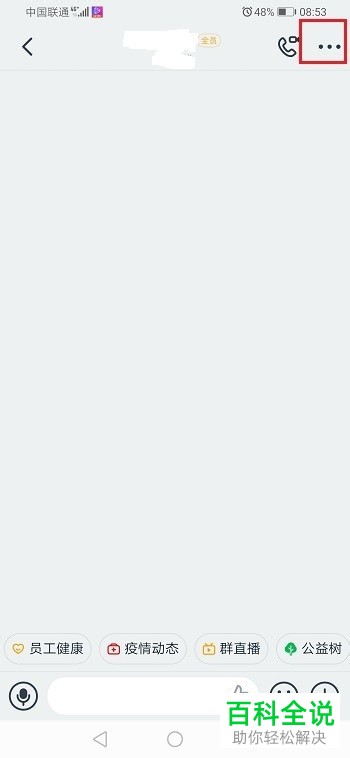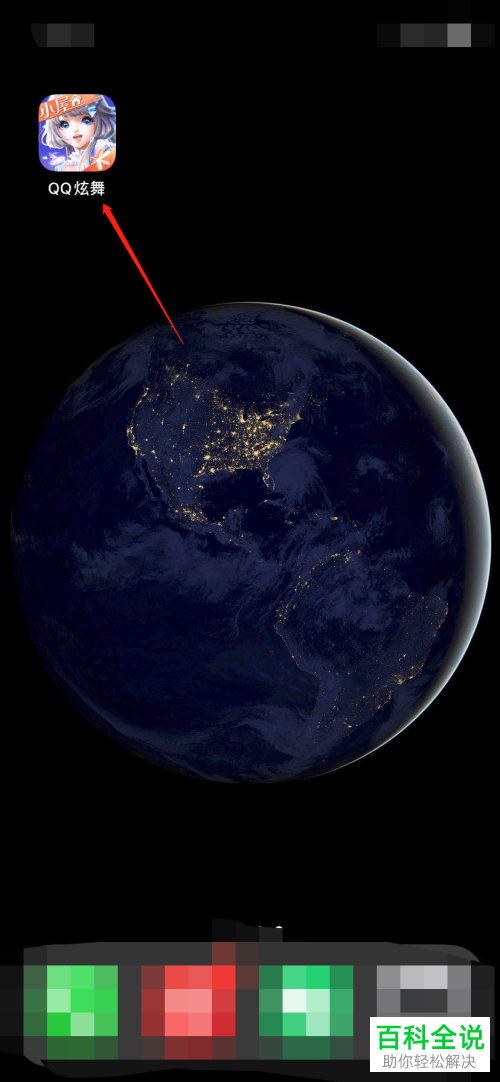怎样在Word文档中删除空白页?
要在Word文档中删除空白页,可以按照以下步骤操作:
1. 打开Word文档。
2. 查找空白页:可以通过全屏显示模式查看文档,或者使用查找功能(Ctrl + F)输入空格或换行符进行查找。
3. 删除空白页:选中空白页的内容(通常是段落标记),然后按Delete键删除。
如果空白页是由于分节符或分页符导致的,可以直接删除这些符号。选中分节符或分页符,然后按Delete键即可。具体操作时,可以在“布局”或“页面布局”选项卡下的“页面设置”组中找到分隔符按钮,点击它来查看和删除不必要的分隔符。
希望这些信息对你有帮助。
1. 打开Word文档。
2. 查找空白页:可以通过全屏显示模式查看文档,或者使用查找功能(Ctrl + F)输入空格或换行符进行查找。
3. 删除空白页:选中空白页的内容(通常是段落标记),然后按Delete键删除。
如果空白页是由于分节符或分页符导致的,可以直接删除这些符号。选中分节符或分页符,然后按Delete键即可。具体操作时,可以在“布局”或“页面布局”选项卡下的“页面设置”组中找到分隔符按钮,点击它来查看和删除不必要的分隔符。
希望这些信息对你有帮助。
我们在使用Word的时候,常常会在编辑表格的时候,表格后面出现了空白页,那么我们如何解决呢?今天的教程希望可以帮助到你们
具体如下:
1. 首先,我们需要点击打开Word文档

2. 接着,我们需要将鼠标移动至下面的空白页

3. 之后,我们需要右击鼠标并在弹出的菜单选项中选择点击“段落”
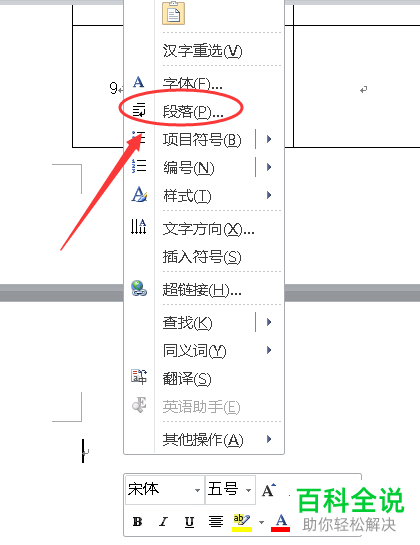
4. 第四步,然后我们需要找到“行距”
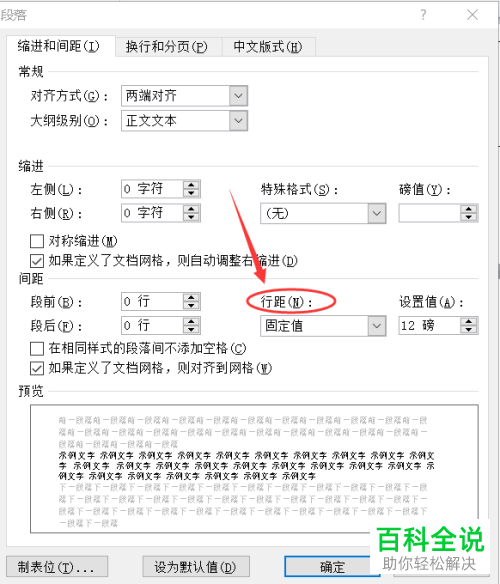
5. 第五步,我们需要将“行距”设置为“固定值”
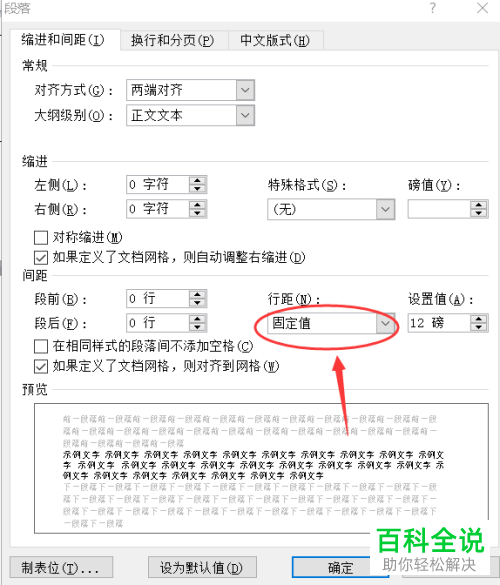
6. 最后,再将“设置值”更改为1磅即可,

7. 现在我们设置完成后,再次点击“确定”即可保存设置了。

以上便是小编给你们带来的如何在电脑Word文档中删除空白页的方法介绍,希望可以帮助到你们